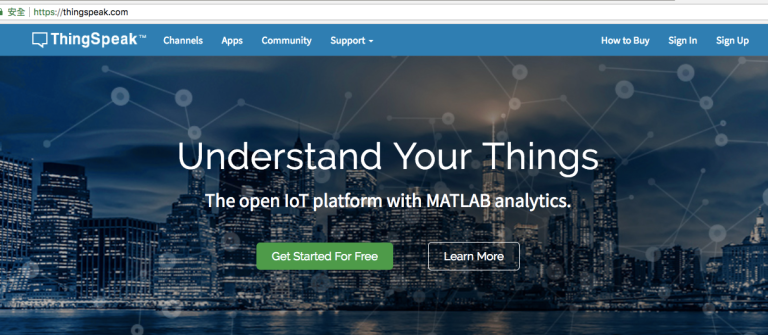如果我們想要讓樹莓派可以作為一台網頁伺服器的話,那麼就需要在上面安裝LAMP環境,也就是Linux + Apache2 + MySQL Server + PHP。本篇記錄了安裝LAMP的一些指令及設定步驟。
首先要更新一下系統的套件:
sudo apt update
sudo apt upgrade -y接著安裝網頁伺服器Apache2:
sudo apt install apache2 -y安裝完成之後,即可利用ip a查詢樹莓派的網址,然後利用同一個網路區段的Windows電腦或是在樹莓派自己的桌面瀏覽器中進行瀏覽,看到以下的畫面即表示安裝無誤:

接下來是MySQL Server的安裝:
sudo apt install mariadb-server-10.0安裝完畢之後利用以下的指令進行安全設定:
sudo mysql_secure_installation上面的安全設定中用來設定root的密碼,以及決定是否讓此資料庫伺服器可以在遠端進行連線。另外,它也會詢問是否需要移除測試用的資料庫。
下一步是安裝PHP,我們參考這個網頁上的說明,儘量把所有的PHP所需要的模組都裝上去:
sudo apt install php libapache2-mod-php php7.4-mysql php7.4-common php7.4-mysql php7.4-xml php7.4-xmlrpc php7.4-curl php7.4-gd php7.4-imagick php7.4-cli php7.4-dev php7.4-imap php7.4-mbstring php7.4-opcache php7.4-soap php7.4-zip php7.4-intl -y PHP安裝完成之後,可以利用以下的指令檢查PHP的版本:
php -v此時應可以看到如下所示的畫面訊息:

在/etc/php/7.4/apache2資料夾下有一個叫做php.ini的設定檔,在其中可以調整一些PHP的系統參數,例如想要讓可上傳的檔案大小變大,可調整upload_max_filesize,要延長PHP程式可執行時間,則需調整max_execution_time等等,請依照自身的需求進行調整。調整完畢之後,可利用以下的指令重啟Apache2,讓調整的設定可以生效:
sudo service apache2 restart上述步驟都完成之後,即可在/var/www/html編寫你的網站,以下是PHP系統組態顯示的網頁例(請把以下的程式碼儲存為index.php,並刪除原有的index.html檔案):
<?php
phpinfo();
?>以下即為重新整理網頁之後看到的結果: